[python3.6+opencv] 01 完成讀取圖片操作
學習一下opencv3 奈何vs2017配的雲裡霧裡,還是使用python吧
--人生苦短,python來湊
--使用Pycharm操作,面向介面的Pycharm好一些吧(我猜的)
新建Project,新增opencv模組
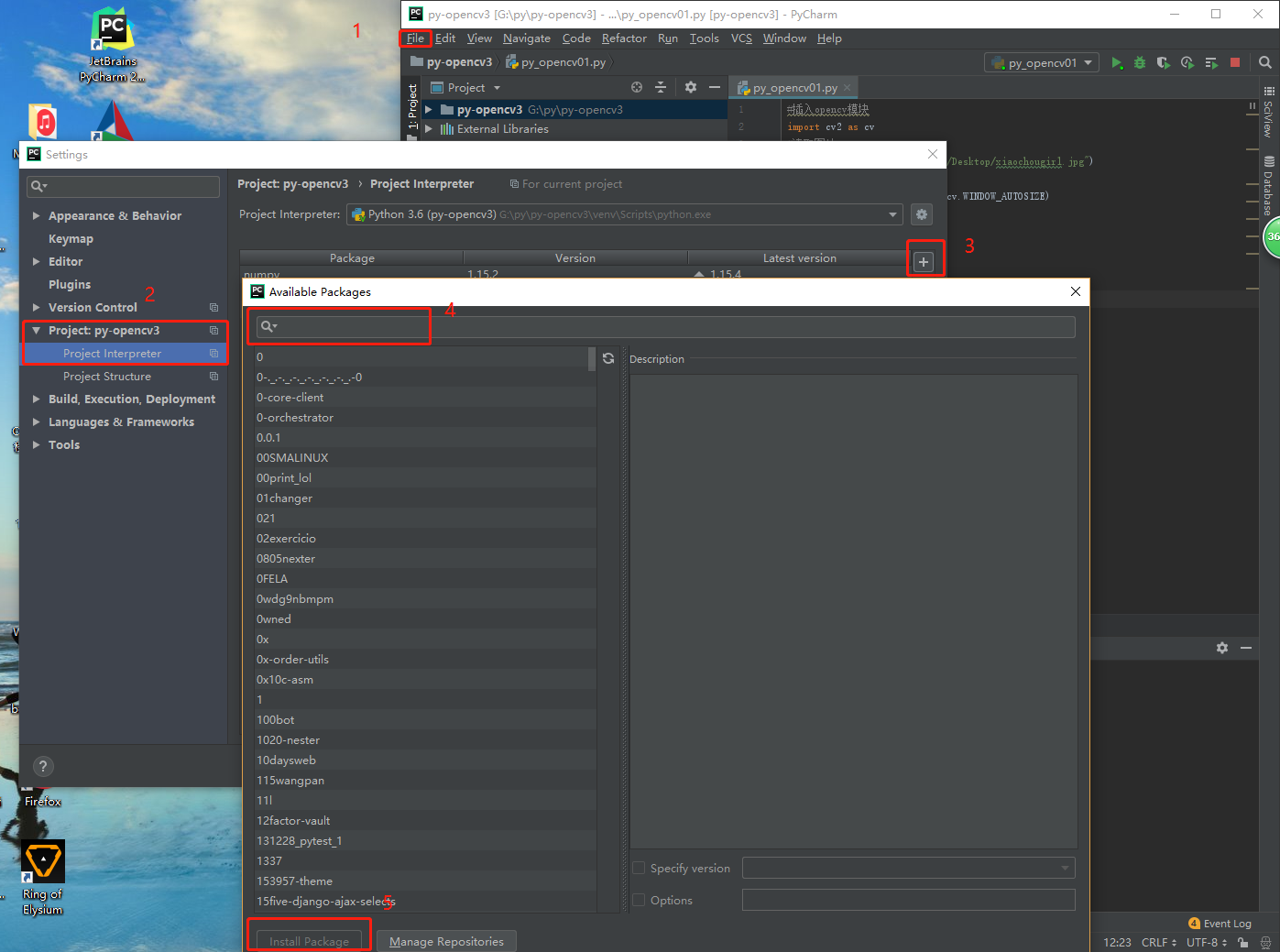
一張圖解決問題,安裝好後即可享用,然後可以使用下面的小例子測試模組是否OK
1 #插入opencv模組 2 import cv2 as cv 3 #讀取圖片 4 src = cv.imread("C:/Users/wyx/Desktop/xiaochougirl.jpg") 5 #定義window 6 cv.namedWindow("input image",cv.WINDOW_AUTOSIZE) 7 #輸出圖片 8 cv.imshow("input image",src) 9 #不等待 10 cv.waitKey(0) 11 #關閉全部視窗 12 cv.destroyAllWindows()
執行 開啟路徑下圖片 ——OK
注:建議路徑使用反斜槓在win下
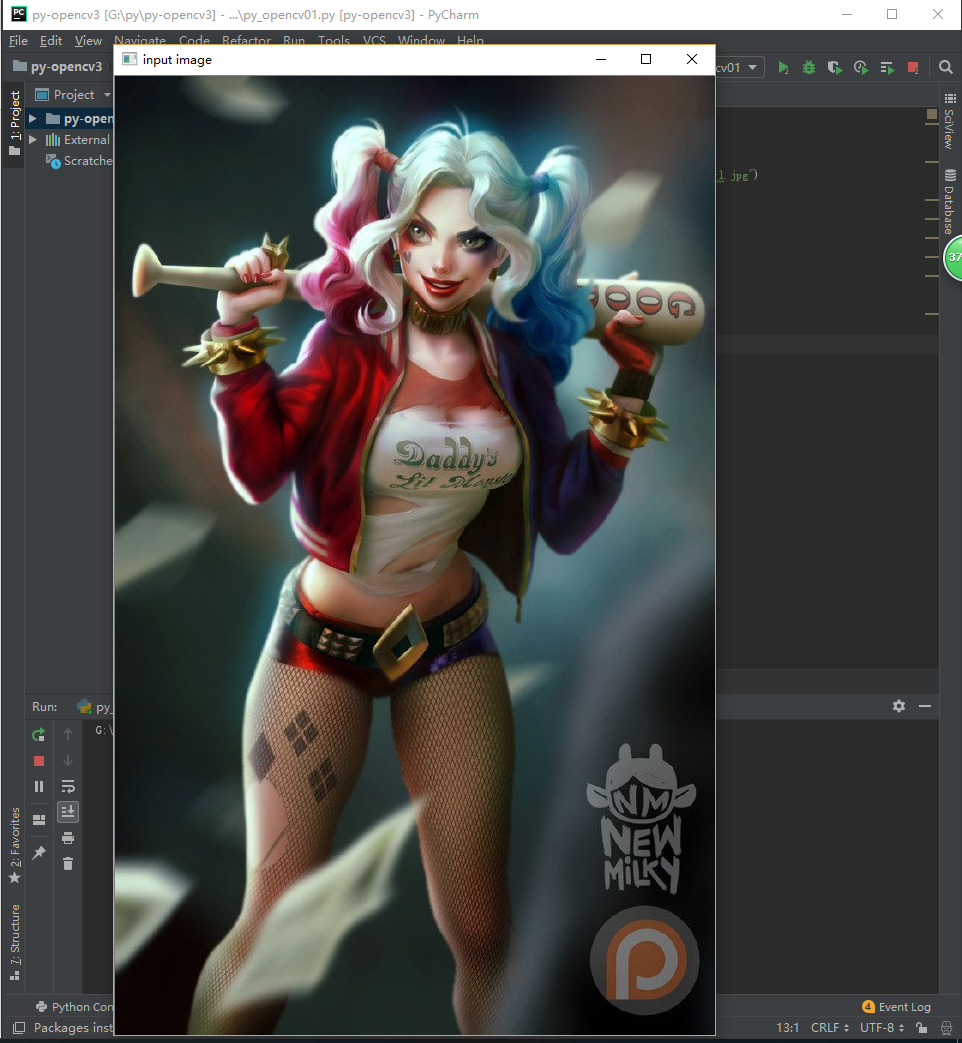
開啟啦 要處理先要得到 已得 加一分
---公司不能外網苦惱啊 下班在屋裡希望可以不要斷掉 今天打卡01天
相關推薦
[python3.6+opencv] 01 完成讀取圖片操作
學習一下opencv3 奈何vs2017配的雲裡霧裡,還是使用python吧 --人生苦短,python來湊 --使用Pycharm操作,面向介面的Pycharm好一些吧(我猜的) 新建Project,新增opencv模組 一張圖解決問題,安裝好後即可享用,然後可以使用下面的小例子測試
python3.6 opencv 讀取帶中文路徑的圖&&儲存圖片到帶中文的路徑下
#可以讀取帶中文路徑的圖 def cv_imread(file_path,type=0): cv_img=cv2.imdecode(np.fromfile(file_path,dtype=np.
[python3.6+opencv] 02 imwrite-打開圖像後保存退出還是不保存退出的問題
des clas msh imp enc 提升 後退 工作 jpg 加載一個灰度圖,顯示圖片,按下’s’鍵保存後退出, 或者按下 ESC 鍵退出不保存 1 # -*- coding: utf-8 -*- 2 3 import numpy as np 4 imp
[python3.6+opencv] 02 imwrite-開啟影象後儲存退出還是不儲存退出的問題
載入一個灰度圖,顯示圖片,按下’s’鍵儲存後退出, 或者按下 ESC 鍵退出不儲存 1 # -*- coding: utf-8 -*- 2 3 import numpy as np 4 import cv2 as cv 5 6 img = cv.imread("C:/Users/w
【2018.12.24】python3.7+OpenCV 人臉識別(圖片+攝像頭)
一、識別影象中的人臉個數。註釋寫的很好(\(^o^)/恩) #!/practice/Study_Test python # -*- coding: utf-8 -*- # @Time : 2018/12/23 21:19 # @Author : yb.w # @File : ima
【2018.05.09】python3.6 + selenium 定位之 滑鼠事件操作+鍵盤事件操作
一、簡單操作 1.點選(滑鼠左鍵)頁面按鈕:click() 2.請空輸入框:clear() 3.輸入字串:send_keys() 4.submit()一
opencv3.4+python3.6 中文教程3之繪圖操作
目標 在影象上繪製不同的幾何圖形。 cv.line(), cv.circle() , cv.rectangle(), cv.ellipse(), cv.putText() 等函式的用法。 主要引數 img : 目標影象 color : 顏色元祖,按照B
opencv3.4+python3.6 中文教程4之滑鼠操作
目標 學習opencv中的對滑鼠事件的操作 學習 cv.setMouseCallback()函式的用法 函式說明 滑鼠事件 滑鼠動作的執行在opencv中有著固定的格式,滑鼠事件包括常見的
linux下用python進行opencv開發----簡單的圖片操作
初學opencv做的例子程式,儲存一下。 之所以選擇用python,是因為python上手快,開發快。 #!/usr/bin/python2 # coding: utf-8 import cv2 import numpy as np #原始圖片 image = cv
opencv中批量讀取圖片並儲存
在生成訓練集的時通常需要對資料夾中圖片進行批處理,本文簡要介紹影象批量讀取、處理、儲存的方法。 方法一: 1.生成圖片描述檔案 對於有多幅影象的資料夾,首先生成txt檔案,儲存圖片路徑。 在DOS模式下匯入資料夾路徑並生成TXT檔案: 2.通過TXT批
Python3.6 讀取txt內容建立資料夾;將圖片拷貝至指定資料夾,並刪除圖片
讀取txt內容建立資料夾 # 引入模組 import os #建立資料夾 def mkdir(path): # 去除首位空格 path = path.strip() # 去除尾部 \ 符號 path = path.rstrip("\\")
關於“用Python和OpenCV建立一個圖片搜尋引擎的完整指南”在win7作業系統python3.6環境下的測試探索
關於“用Python和OpenCV建立一個圖片搜尋引擎的完整指南”在win7作業系統python3.6下的測試探索 原部落格文章連結:http://blog.csdn.net/kezunhai/article/details/46417041 ---------------
OpenCV視頻讀取播放,視頻轉換為圖片
character capture clas 等待 del only _for lis ostream 轉載請註明出處!!!http://blog.csdn.net/zhonghuan1992 OpenCV視頻讀取播放,視頻轉換為圖片
python3.6爬蟲總結-01
zed 3.6 執行 pre created highlight log style size 1. HTTP 簡介 HTTP常見狀態碼 200/OK: 請求成功 201/Created: 請求已被實現,且一個新資源已根據請求被建立,URI跟隨Location頭信息返回。
win7_64位操作系統安裝python3.6.3遇到的問題和解決方法
描述 要求 其中 官網 ros tails 知識 pack 小夥伴 今天使用win7 64位系統安裝python3.6.3時遇到了很多問題,接下來就總結一下問題以及解決方法 首先在下載Python3的時候遇到了問題,官網上下載的時候會給我們這種小白帶來一些誤導,看圖 圖中標
python3.6操作mysql
mage jsb 數據庫連接 遍歷 結構 hal etc fin ext 1.通過 pip 安裝 pymysql 進入 cmd 輸入 pip install pymysql 回車等待安裝完成; 安裝完成後出現如圖相關信息,表示安裝成功。 2.測試連接 import
python3.6使用pygal模塊不具交互性,圖片不能顯示數據
顯示數據 不能 install com 分享圖片 col packages www. 訪問 1、版本 個人電腦版本:win10+python3.6 2、安裝 2.1 安裝過的版本 1. 先使用pip安裝pygal1.7,(參考《python從入門到實踐》)
win10 +python3.6環境下安裝opencv以及pycharm導入cv2有問題的解決辦法
eclipse 需要 info nbsp tail 博客 令行 嘗試 功能 一、安裝opencv 借鑒的這篇博客已經寫得很清楚了--------https://blog.csdn.net/u011321546/article/details/79499598
opencv讀取圖片並轉化為灰度圖,並調整視窗大小
Mat src_color = imread(路徑名);//讀取原彩色圖 int c=src_color.cols/2; int r=src_color.rows/2; Mat src_gray;//彩色影象轉化成灰度圖 cvtColor(src_color, src_gray,
OpenCV 3 在python3.6下配置
因為win下安裝的OpenCV3對應的是python2.7版本,所以並不能使用python3.6.因為之前電腦安裝了很多人工智慧演算法要用的第三方庫,所以選擇不安裝python2.7,採用pip的方式安裝OpenCV-python庫。方法如下“ 確保python中已經安裝numpy (版本>
